 (Remote Control aktiv) oder
(Remote Control aktiv) oder  (Remote Control inaktiv).
(Remote Control inaktiv).
Für die Installation von Panda Remote Control muss diese zuerst, wie in Abschnitt Konfiguration von Remote Control beschrieben, aktiviert werden.
Gehen Sie folgendermaßen vor, um die Computer anzuzeigen, auf denen Panda Remote Control installiert ist:
Klicken Sie auf das Menü Computer.
Wählen Sie eine der beiden folgenden Registerkarten aus: Geschützte Computer oder Ungeschützte Computer.
Überprüfen Sie das Symbol in der Spalte Remote-Zugriff:  (Remote Control aktiv) oder
(Remote Control aktiv) oder  (Remote Control inaktiv).
(Remote Control inaktiv).
Wenn Panda Remote Control im privaten Modus aktiviert ist, wird folgendes Symbol angezeigt:  . Wenn Sie den Mauszeiger über das Symbol bewegen, wird der folgende Tag angezeigt:
. Wenn Sie den Mauszeiger über das Symbol bewegen, wird der folgende Tag angezeigt:

Weitere Informationen über die Konfiguration von Panda Remote Control im privaten Modus finden Sie im Abschnitt Konfiguration von Remote Control.
Klicken Sie auf das Symbol, um auf den Desktop des Computers zuzugreifen oder eine Fehlerbehebungsaktion darauf auszuführen.
Klicken Sie hier, um weitere Informationen über die Funktionen von Remote Control zu erhalten.
Wenn auf dem Computer Panda Remote Control installiert ist, können Sie ferngesteuert darauf zugreifen, wenn Sie auf die Schaltfläche Zugriff klicken. Wählen Sie dann, ob Sie eine Desktop-Verbindung öffnen oder eines der verfügbaren Tools zur Fehlerbehebung verwenden möchten.
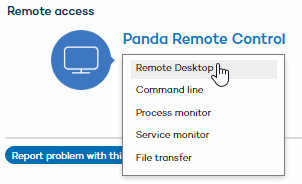
Wenn Panda Remote Control im privaten Modus aktiviert ist, wird folgendes Symbol angezeigt:.

Wenn der private Modus hingegen deaktiviert ist, sieht das Symbol so aus:

Wenn auf dem Computer ein anderes Tool für Remote-Zugriff installiert ist, klicken Sie auf das entsprechende Symbol, um auf den Computer zuzugreifen. Weitere Informationen finden Sie im Abschnitt So verwenden Sie Tools für den Remote-Zugriff.